Tutorial Cara Buat Tulisan Unik Saat Chat WhatsApp, Mengubah Bentuk Teks hingga Huruf Warna-warni
Simak tutorial cara membuat tulisan unik saat melakukan chat via aplikasi WhatsApp.
Penulis: Frida Anjani | Editor: Adrianus Adhi
SURYAMALANG.COM - Simak tutorial cara membuat tulisan unik saat melakukan chat via aplikasi WhatsApp.
Anda dapat mengubah beragam bentuk teks hingga huruf warna-warni saat melakukan chat via aplikasi WhatsApp.
Tak perlu aplikasi tambahan, anda cuma perlu mengingat beberapa trik yang telah disediakan oleh aplikasi WhatsApp.

WhatsApp masih menjadi salah satu aplikasi chatting online yang paling populer.
Di Indonesia sendiri, hampir seluruh masyarakat menggunakan WhatsApp sebagai media untuk berkomunikasi secara online sehari-hari.
Untuk membuat pengguna tetap setia menggunakan WhatsApp, aplikasi dari facebook ini pun memberikan beberapa fitur menari yang bisa digunakan.
Salah satu fitur aplikasi yang jarang digunakan dan mungkin belum banyak yang mengetahui adalah membuat format tulisan menjadi huruf tebal, miring, maupun membentuk monospace atau membentuk tulisan warna-warni.
Lantas bagaimanakah cara membuat teks menjadi bold maupun berbentuk format yang lain pada WhatsApp?
Berikut adalah beberapa cara membuat tulisan menjadi tebal, miring, tercoret dan monospace serta beberapa trik memformat tulisan WhatsApp yang dirangkum dari berbagai sumber:
1. Tulisan Miring

Untuk memiringkan tulisan pada pesan yang akan Anda kirim caranya adalah dengan menempatkan garis bawah pada kedua sisi text.
Contoh: _teks_
2. Tulisan Tebal

Untuk menebalkan tulisan pada pesan Anda, cukup letakkan tanda bintang di kedua sisi tulisan.
Contoh: *teks*
3. Tulisan dicoret

Jika Anda ingin menulis pesan di WhatsApp dengan model tulisan terlihat seperti dicoret, maka caranya Anda cukup meletakkan tanda tilde di kedua sisi teks.
Contoh: ~ teks ~
4. Tulisan monospace
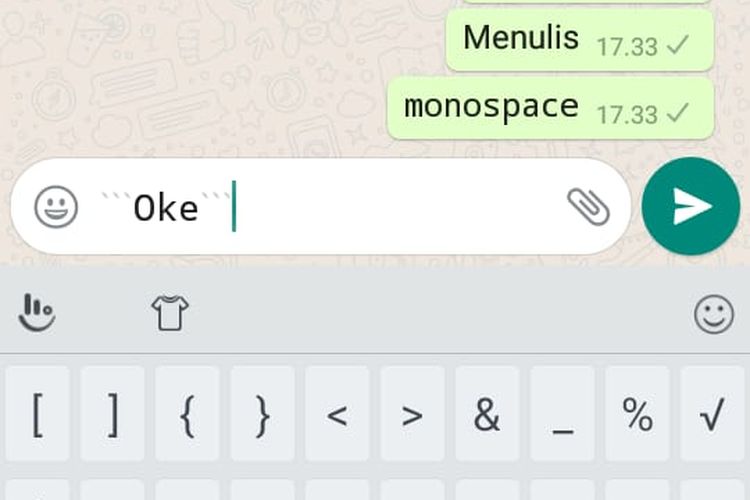
Bagi Anda yang ingin membuat monospace pada pesan Anda, maka letakkan tiga tanda backtick di kedua sisi teks.
Contoh: '''teks'''
5. Mengganti ukuran tulisan
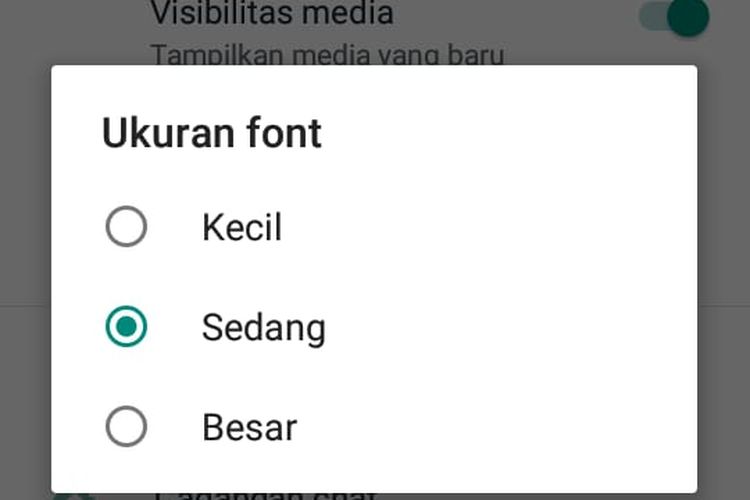
Untuk Anda yang ingin mengganti ukuran tulisan agar ukuran WhatsApp tak begitu-begitu saja anda bisa mengatur melalui setelan lalu klik chat kemudian pilih ukuran teks mulai dari kecil, sedang dan besar.
6. Membuat tulisan berwarna-warni
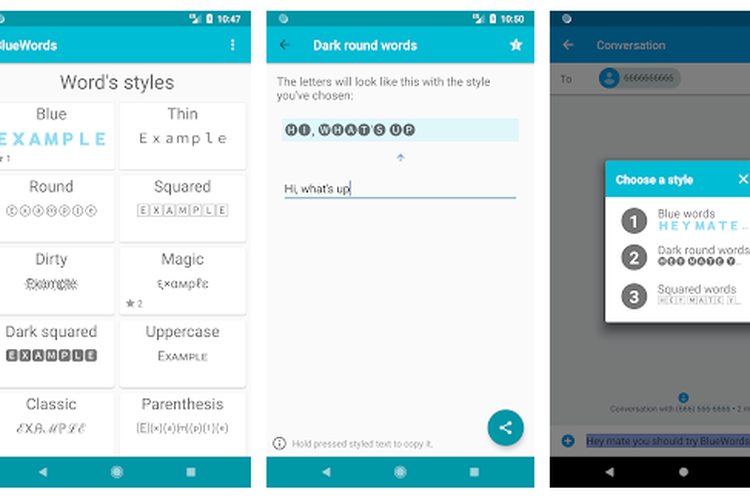
Untuk Anda yang ingin membuat tulisan berwarna-warni, melasir dari Guiding Tech, cara yang bisa Anda lakukan di antaranya adalah mengunduh aplikasi phak ketiga yang disebut BlueWords di PlayStore.
Caranya setelah aplikasi diunduh adalah masukkan teks yang warnanya ingin Anda ubah.
Kemudian ketuk opsi model tulisan dan salin.
Selanjutnya tempel ke dalam kontak orang yang ingin Anda kirimi pesan tersebut.
Tutorial Cara Baca Pesan WhatsApp yang Sudah Dihapus Pengirimnya
Simak tutorial untuk membaca pesan WhatsApp yang sebelumnya sudah dihapus oleh pengirimnya.
Adanya fitur hapus pesan di aplikasi WhatsApp terkadang membuat kita penasaran apa isi pesan yang dikirim oleh teman, keluarga atau pacar.
Sekarang dengan tutorial mudah di bawah ini anda bisa membaca pesan yang sudah terhapus dengan mudah.
Aplikasi WhatsApp menjadi salah satu aplikasi bertukar pesan online yang kini semakin digemari.
Hal ini lantaran WhatsApp memiliki fitur beragam dan cukup mudah untuk dioperasikan oleh segala kalangan usia.
Tak hanya itu, WhatsApp platform pesan instan milik Facebook tersebut memiliki fitur hapus pesan yang memiliki dua opsi.
Dua opsi tersebut ialah hapus untuk saya dan hapus untuk semua orang yang bisa digunakan juga untuk voice note dan foto.
Adanya fitur hapus pesan ini terkadang membuat kita penasaran apa isi pesan yang dikirim oleh teman, keluarga atau pacar.
Namun pada WhatsApp tidak ada opsi untuk membaca pesan yang dihapus, sehingga kamu bertanya dengan penasaran apa isi dari pesan tersebut.
Bagi kamu yang tidak ingin penasaran, ada cara mudah untuk membaca pesan dihapus oleh pengirim.
Melansir GadgetsNDTV via Nextren, cara mudah ini bisa dilakukan dengan mendownload aplikasi lain yang hanya bisa ditemukan pada Google Play Store.
Nama aplikasi tersebut ialah WhatsRemoved+ yang dikatakan bisa membaca pesan yang dihapus oleh sang pengirim bukan pesan yang kita hapus.
Aplikasi ini bisa digunakan untuk kamu yang sedang mengumpulkan bukti atau sedang membuat kejutan namun tidak ingin ketahuan tetapi harus mengingat detail yang harus dipersiapkan.
1. Download WhatsRemoved+ di Google Play
Dalam memulai WhatsRemoved+ ada beberapa langkah yang harus dipilih terlebih dahulu.
Langkah pertama setelah mendownload adalah aplikasi tersebut, setelah itu buka WhatsRemoved+ dan baca peraturan dan kebijakan dari aplikasi tersebut.
Biasakan untuk membaca terlebih dahulu untuk menghindari hal-hal yang merasa dirugikan, jika peraturan dan kebijakan WhatsRemoved+ tidak sesuai dengan kamu, disarankan untuk tidak diteruskan.
2. Beri Izin untuk Mengakses Notifikasi
Langkah kedua ialah WhatsRemoved+ membutuhkan izin dari kamu pemilik smartphone untuk mengakses notifikasi.
Tidak semua notifikasi aplikasi melainkan kamu bisa memilih aplikasi yang ingin kamu izinkan seperti WhatsApp.
Izin ini juga bersamaan dengan izin WhatsRemoved+ untuk mendeteksi pesan yang masuk pada WhatsApp.
3. Beri Izin untuk Menyimpan File pada Smartphone
Langkah ketiga, aplikasi ini akan meminta izin kembali untuk menyimpan file pada smartphone kamu.
Klik izinkan atau allow, lalu WhatsRemoved+ pun sudah bisa digunakan.
4. WhatsRemoved+ Siap Digunakan
Setelah selesai mengatur WhatsRemoved+, kamu baru bisa melihat cara kerja dari aplikasi tersebut.
WhatsRemoved+ tidak hanya membaca tulisan yang dihapus namun juga media lain seperti foto, video, dan voice note.
:quality(30):format(webp):focal(0.5x0.5:0.5x0.5)/suryamalang/foto/bank/originals/tutorial-cara-buat-tulisan-unik-saat-chat-whatsapp-mengubah-bentuk-teks-hingga-huruf-warna-warni.jpg)
:format(webp):focal(0.5x0.5:0.5x0.5)/suryamalang/foto/bank/originals/Daftar-Harga-iPhone-15-15-Plus-15-Pro-15-Pro-Max-dan-iPhone-16-November-2025-Mulai-Rp11-Jutaan.jpg)









:format(webp):focal(0.5x0.5:0.5x0.5)/suryamalang/foto/bank/originals/Mengapa-AC-di-Rumah-Sering-Netes-Air-Cek-Penyebabnya-Sekarang.jpg)
:format(webp):focal(0.5x0.5:0.5x0.5)/suryamalang/foto/bank/originals/HARGA-iPhone-Turun-Drastis-hingga-Rp-5-Juta-Setelah-iPhone-16-Resmi-Dijual-di-Indonesia.jpg)
:format(webp):focal(0.5x0.5:0.5x0.5)/suryamalang/foto/bank/originals/Tutorial-Tambah-Musik-di-Status-WhatsApp-Seperti-Instagram-Hasil-Video-Dijamin-Jernih-Anti-Buram.jpg)
:format(webp):focal(0.5x0.5:0.5x0.5)/suryamalang/foto/bank/originals/shopeeunbrnetwork.jpg)
:format(webp):focal(0.5x0.5:0.5x0.5)/suryamalang/foto/bank/originals/Xiaomi-15-Menggandeng-Leica-Bagaimana-Spesifikasi-Kameranya.jpg)